Cách tắt chế độ Demo trên tivi Sony, TCL, Samsung, LG đơn giản
Chế độ Demo trên tivi là một chế độ có lợi cho việc trưng bày, triển lãm tivi tại các showroom, cửa hàng, tuy nhiên, nó lại có thể gây khá nhiều phiền toái cho người dùng cũng như tiêu hao nhiều điện năng hơn khi sử dụng thực tế. Vậy cách tắt chế độ Demo trên tivi Sony, TCL, Samsung, LG thế nào, hãy cùng META tìm hiểu qua bài viết này nhé!
Chế độ Demo vòng lặp tivi là gì?

Chế độ Demo vòng lặp (hay còn gọi là chế độ trưng bày, chế độ quảng cáo) là một chế độ chuyên biệt của tivi, thường sử dụng tại các cửa hàng, showroom nhằm giới thiệu các tính năng nổi bật của tivi trên màn hình. Tắt chế độ Demo sẽ giúp người dùng tối ưu hóa các tính năng của tivi và tiết kiệm được điện năng tiêu thụ cũng như không ảnh hưởng đến trải nghiệm khi sử dụng thiết bị.
Cách tắt chế độ Demo trên tivi Sony
Tắt chế độ Demo trên Google, Android tivi Sony
Đối với Google TV Sony và Android TV Sony, để tắt chế độ Demo vòng lặp chúng ta thực hiện như sau:
Bước 1: Nhấn nút Home trên điều khiển tivi -> trong giao diện chính chọn Cài đặt.
Đối với các mẫu tivi Sony phát hành từ 2019 trở đi, bạn thao tác như sau:
Trên điều khiển từ xa, nhấn nút Quick Settings (biểu tượng bánh răng cưa) -> chọn Settings (Cài đặt).
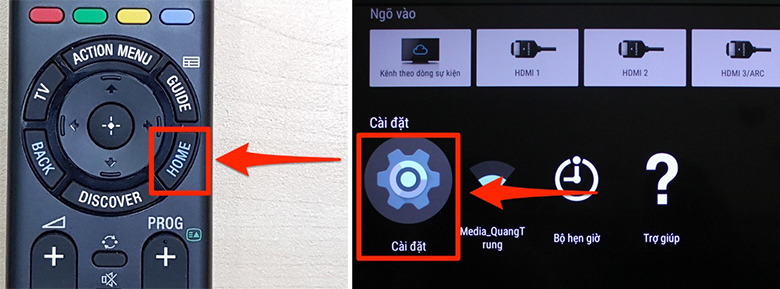
Bước 2:
Đối với tivi Sony Android 10: Bạn chọn System (Hệ thống) -> Retail mode settings (Cài đặt chế độ dành cho cửa hàng bán lẻ) -> đặt Demo mode (Chế độ Demo) và Picture reset mode (Chế độ thiết lập lại ảnh) thành Off (Tắt).
Đối với tivi Sony Android 9: Bạn chọn Device Preferences (Tùy chọn thiết bị) -> Retail mode settings (Cài đặt chế độ dành cho cửa hàng bán lẻ) -> đặt Demo mode (Chế độ Demo) và Picture reset mode (Chế độ thiết lập lại ảnh) thành Off (Tắt).
Đối với tivi Sony sử dụng hệ điều hành Android 8.0 hoặc cũ hơn: Bạn chọn Retail mode settings (Cài đặt chế độ dành cho cửa hàng bán lẻ) -> đặt Demo mode (Chế độ Demo) và Picture reset mode (Chế độ thiết lập lại ảnh) thành Off (Tắt).
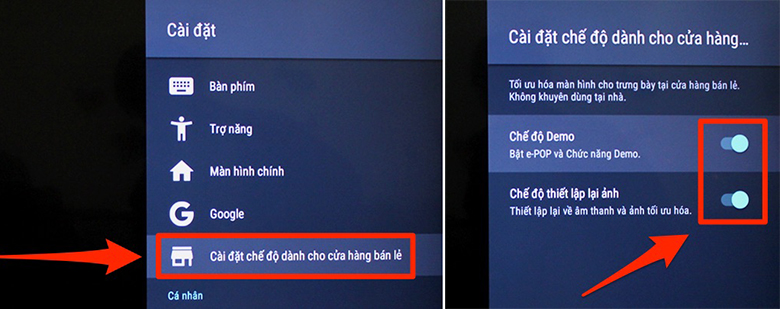
Xem thêm: Hướng dẫn cài file APK cho tivi Sony chi tiết, đơn giản nhất
Cách tắt chế độ Demo trên tivi Sony dòng WxxxB/XxxxB
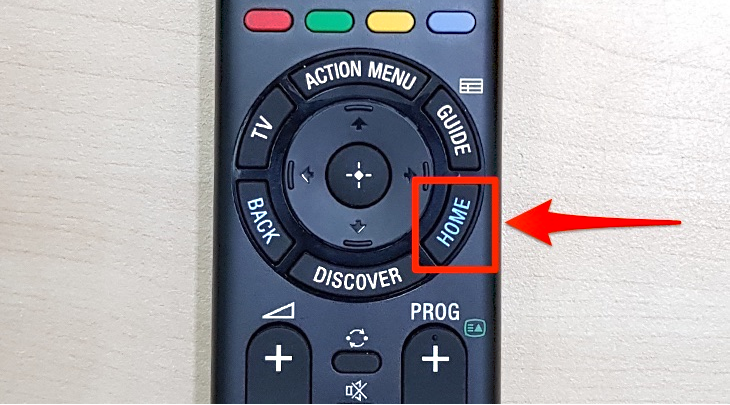
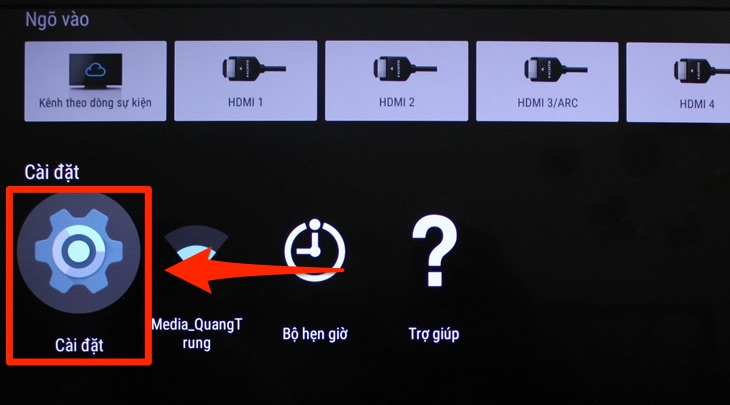
- Nếu tivi yêu cầu chọn System Settings (Cài đặt hệ thống) hãy chọn General Set-up (Thiết lập chung) rồi chuyển sang bước 4
- Nếu tivi yêu cầu bạn chọn Preferences (Tùy chọn), chuyển sang bước 4.
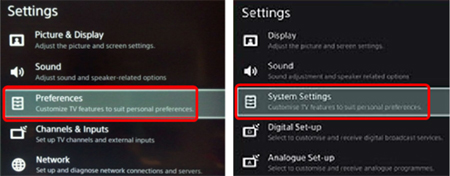
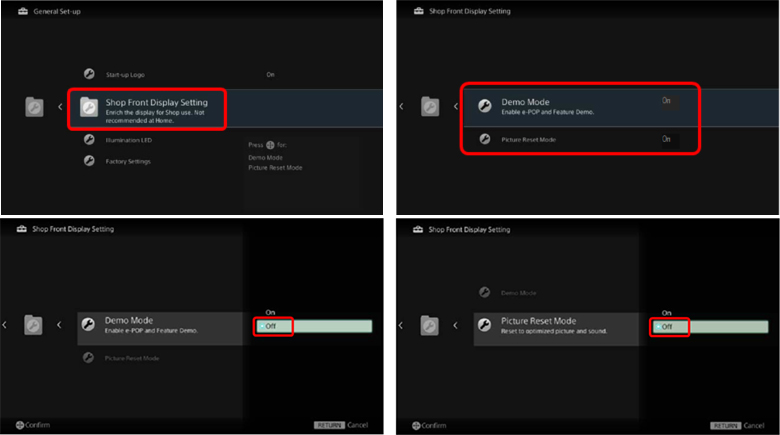
Xem thêm: Hướng dẫn cách hẹn giờ tắt, mở tivi Sony chi tiết nhất
Cách tắt Demo tivi Sony các dòng khác
Tắt chế độ Demo trên Smart TV Sony
Với một số dòng smart tivi Sony thì để tắt chế độ Demo, chúng ta cần đưa máy về cài đặt ban đầu, cách thực hiện như sau:
Bước 1: Nhấn phím Home trên điều khiển từ xa để vào giao diện chính của tivi -> trong mục Cài đặt, bạn chọn Hỗ trợ khách hàng.
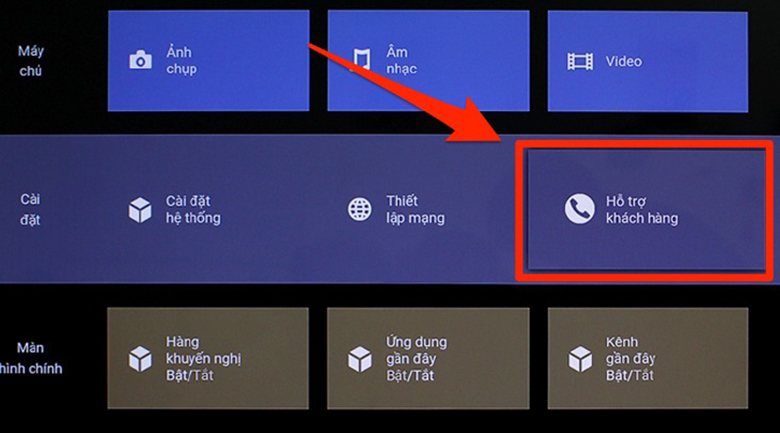
Bước 2: Chọn Cấu hình xuất xưởng -> chọn Đồng ý -> sau khi thiết lập lại cấu hình hoàn thành, tại phần chọn Thiết lập cho cửa hàng bán lẻ -> chọn hình thức sử dụng là Nhà.
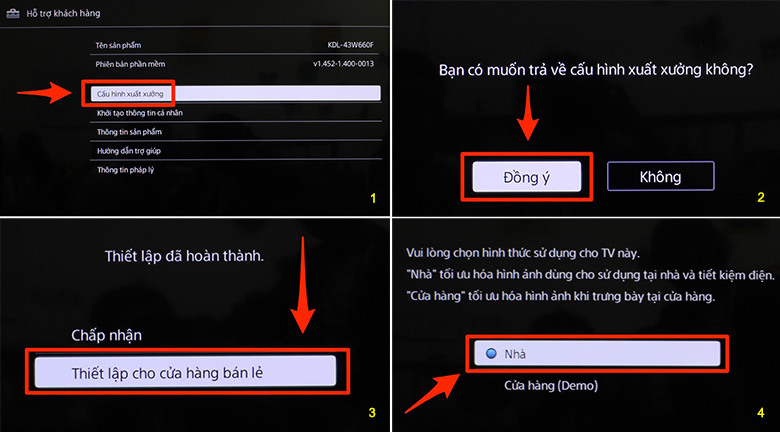
Xem thêm: Cách kích hoạt bảo hành, kiểm tra thời hạn bảo hành tivi Sony
Cách tắt chế độ Demo trên tivi Sony bằng nút bấm sau màn hình
Ngoài các cách trên, chúng ta cũng có thể tắt chế độ Demo trên tivi Sony bằng các nút bấm sau màn hình tivi. Cách này áp dụng cho khu vực châu Á - Thái Bình Dương với các dòng sản phẩm gồm:
- Tivi CRT
- Tivi LCD (BRAVIA)
- Tivi Plasma
- Tivi đèn chiếu

Trường hợp 1: Tivi có nút HOME hoặc MENU ở mặt sau hoặc mặt bên.
Cách 1: Bạn bấm và giữ nút HOME hoặc MENU trên tivi trong hơn 10 giây cho đến khi màn hình tivi hiển thị thông báo Demo mode: Off (Chế độ demo: Tắt).
Cách 2: Nếu bạn đã thực hiện cách 1 mà vẫn không thể tắt chế độ Demo tivi Sony, hãy nhấn và giữ nút CH/INPUT trong 10 giây.
Trường hợp 2: Nếu tivi không có nút HOME hoặc MENU.
Nhấn giữ nút CH/INPUT trên tivi trong hơn 10 giây cho đến khi màn hình tivi hiển thị thông báo Demo mode: Off (Chế độ demo: Tắt).
Xem thêm: Các cổng kết nối trên tivi Sony bạn cần biết
Cách tắt chế độ Demo trên tivi TCL
Tắt chế độ cửa hàng tivi TCL dòng Google TV
Hãy thực hiện theo các bước dưới đây để tắt chế độ cửa hàng trên tivi TCL nhé:
Bước 1: Bấm nút Home trên điều khiển từ xa, chọn mục Bảng điều khiển (Dashboard).
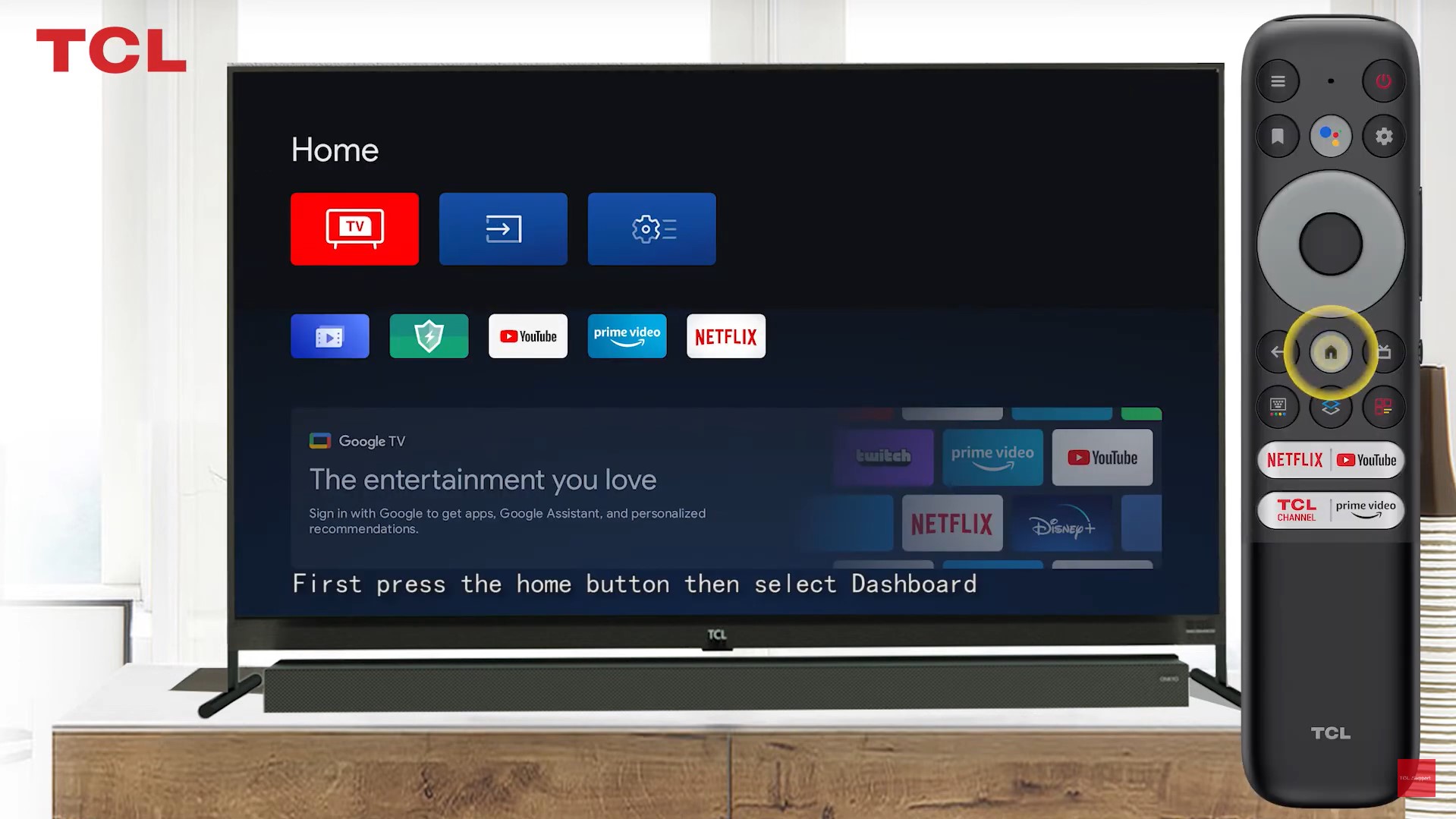
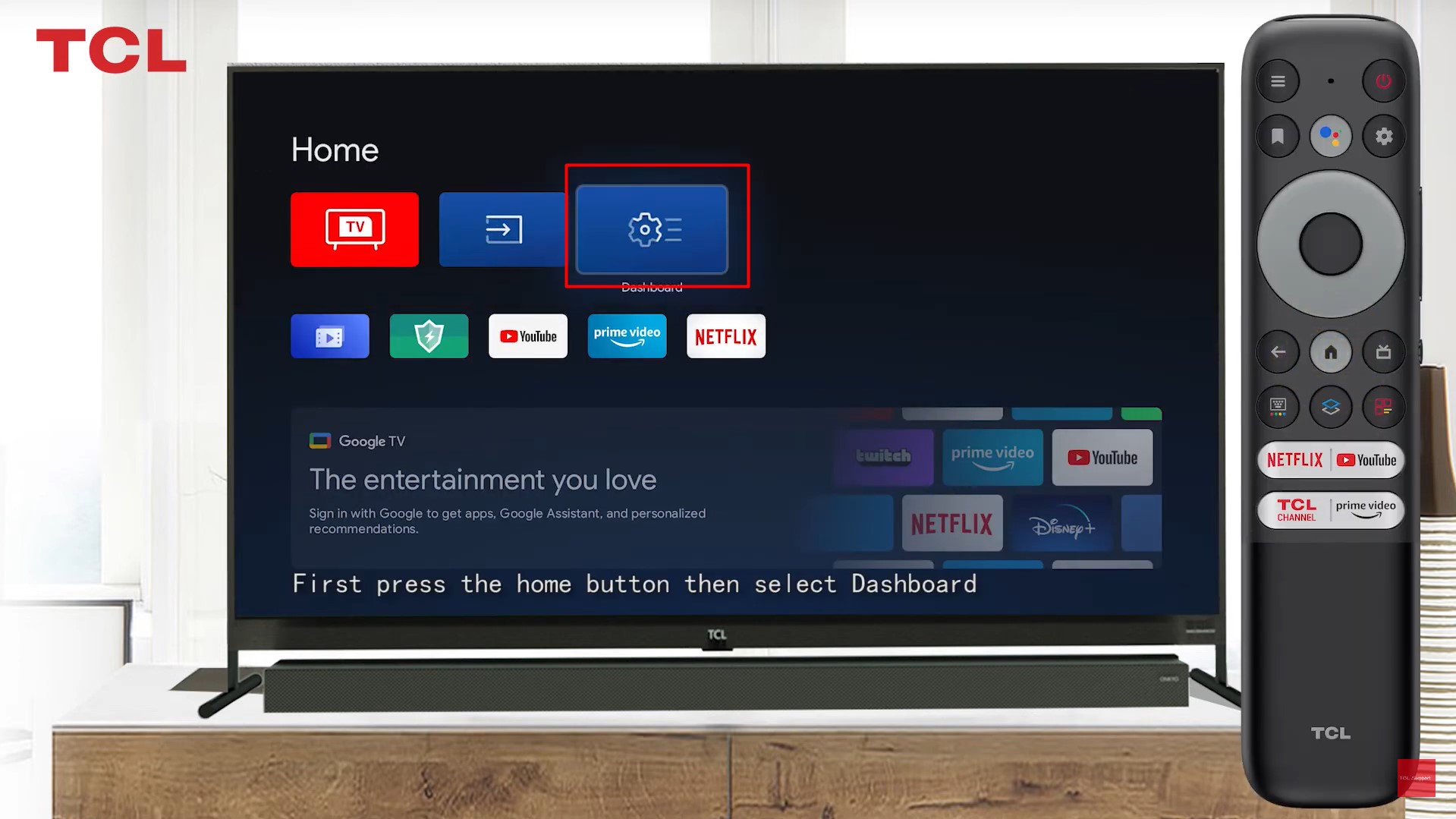
Bước 2: Chọn mục Cài đặt (Settings) sau đó chọn Hệ thống (System).
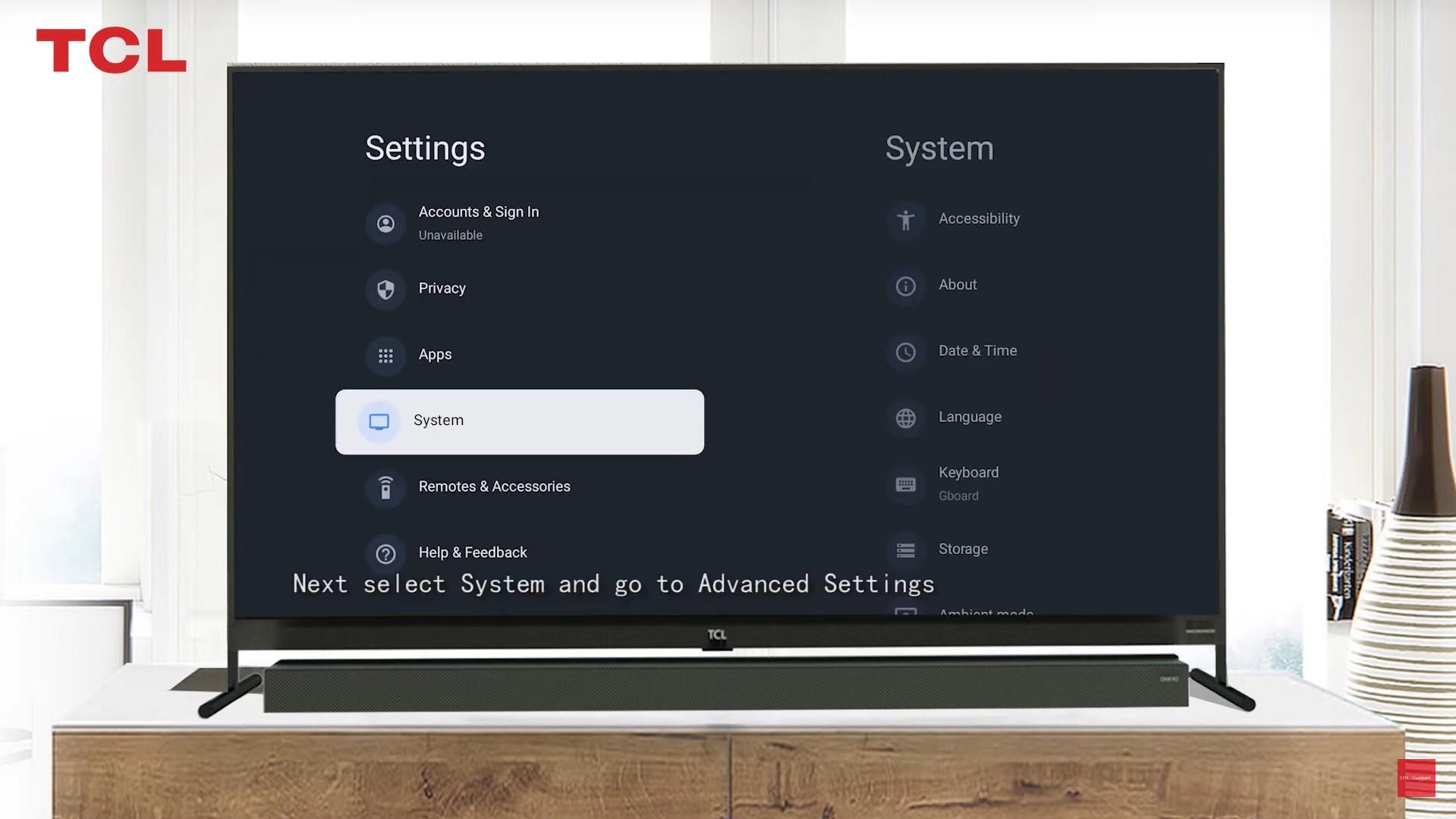
Bước 3: Chọn Cài đặt nâng cao (Advanced Settings) => chọn Môi trường (Enviroment) => chọn Trong nhà (Home). Như vậy là bạn đã thành công tắt chế độ cửa hàng trên tivi TCL chạy hệ điều hành Google TV.
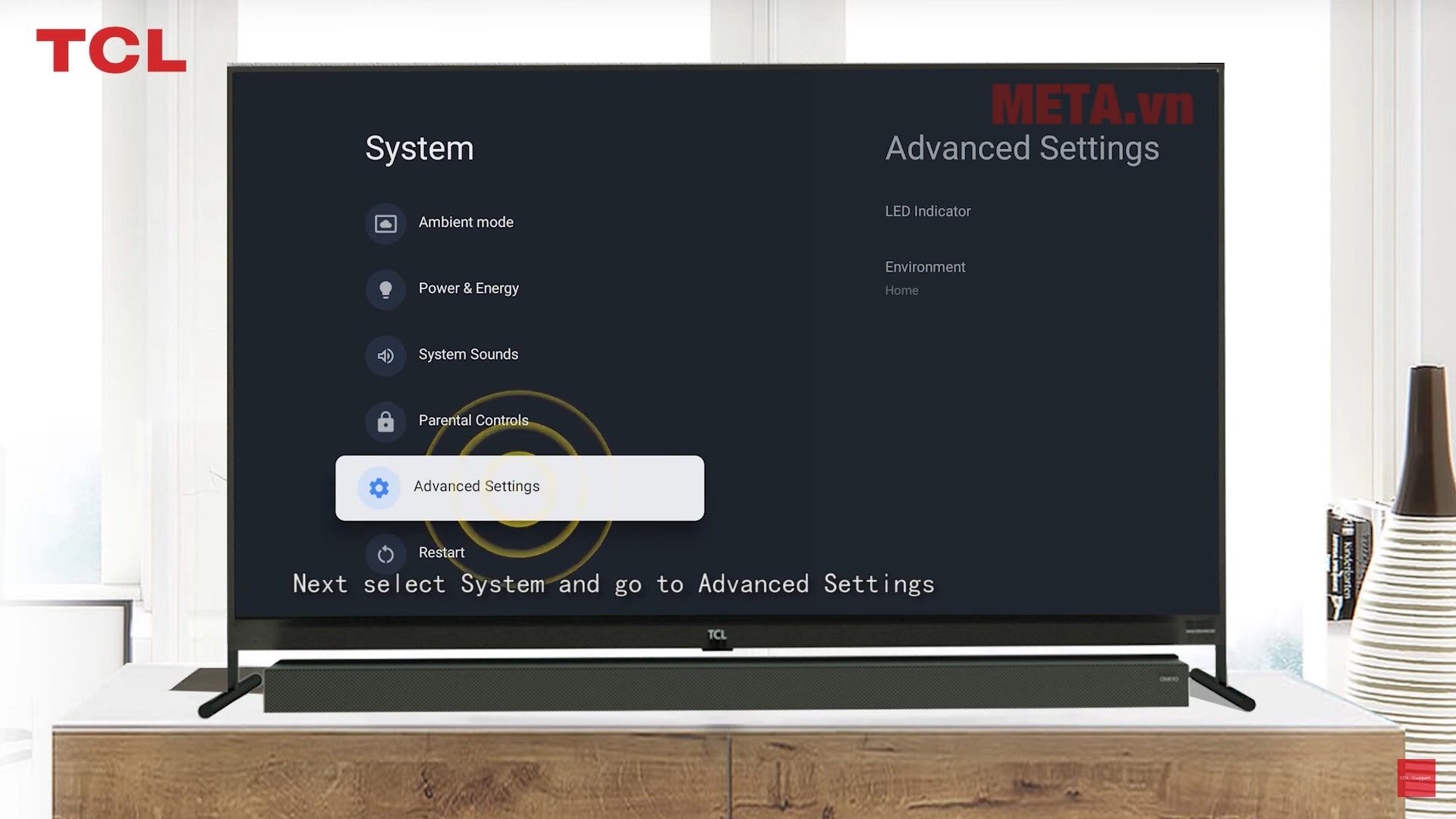
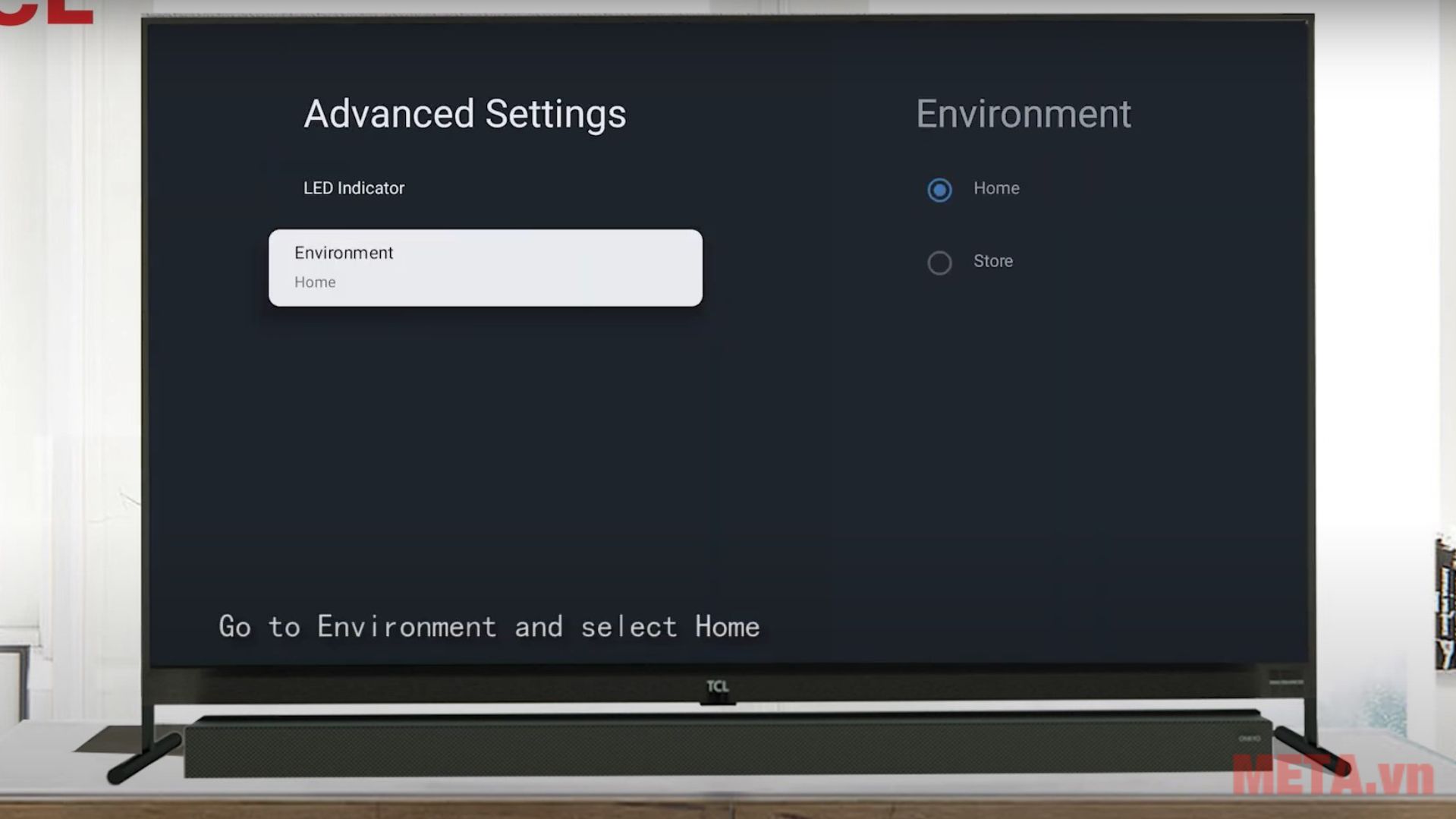
Video hướng dẫn tắt chế độ cửa hàng trên tivi TCL Google TV
Lưu ý: Tùy vào từng model tivi khác nhau mà thao tác có thể khác nhau một chút nhưng cơ bản đều phải có các bước trên.
Xem thêm: Cách dò kênh trên tivi TCL chi tiết nhất
Cách tắt chế độ cửa hàng trên tivi TCL với dòng Android TV
Bước 1: Nhấn phím Cài đặt (Settings) chọn Hệ thống (System).
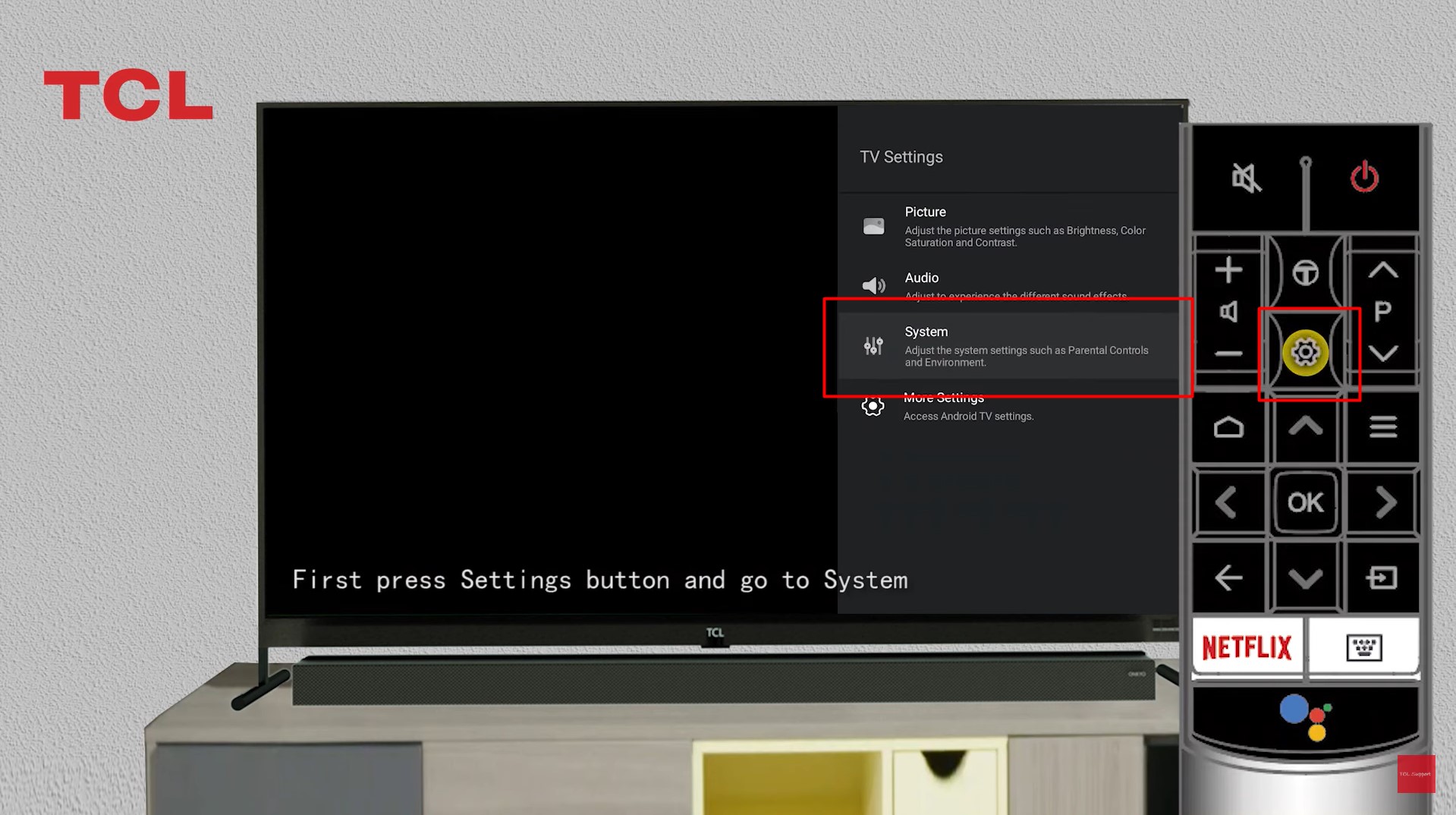
Bước 2: Chọn mục Môi trường (Enviroment).
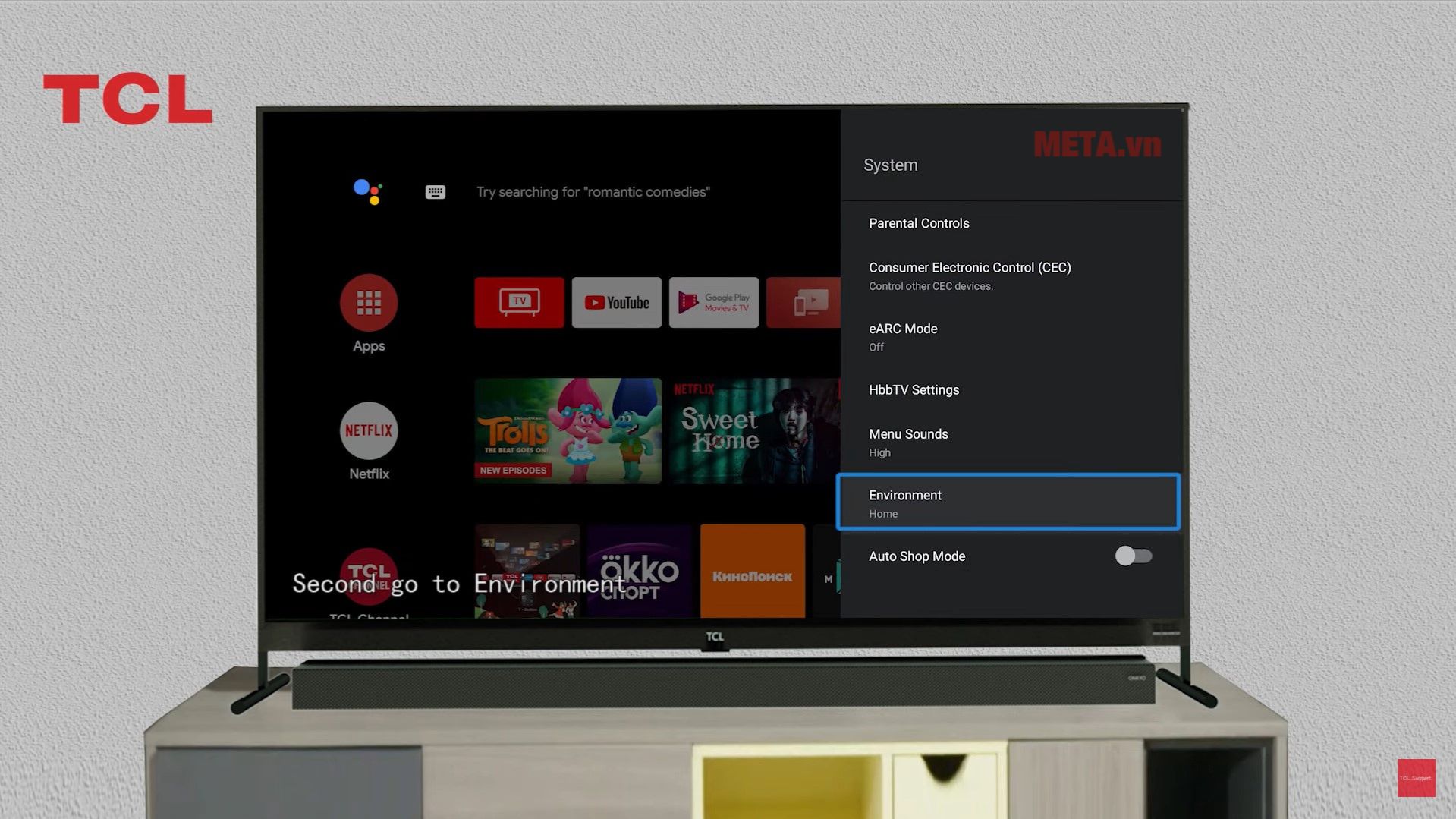
Bước 3: Chọn chế độ Trong nhà (Home).
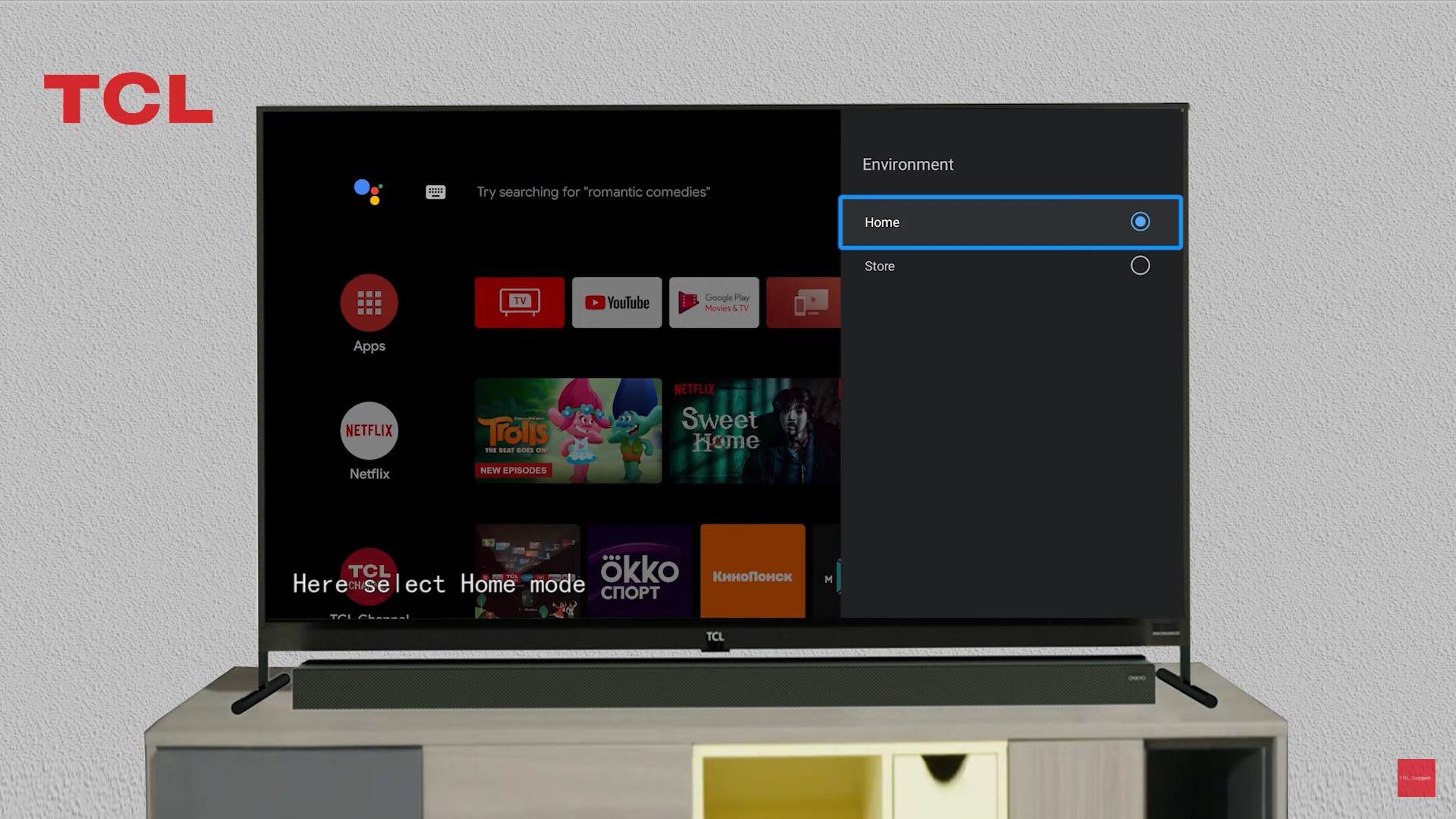
Bước 4: Lặp lại bước 1.
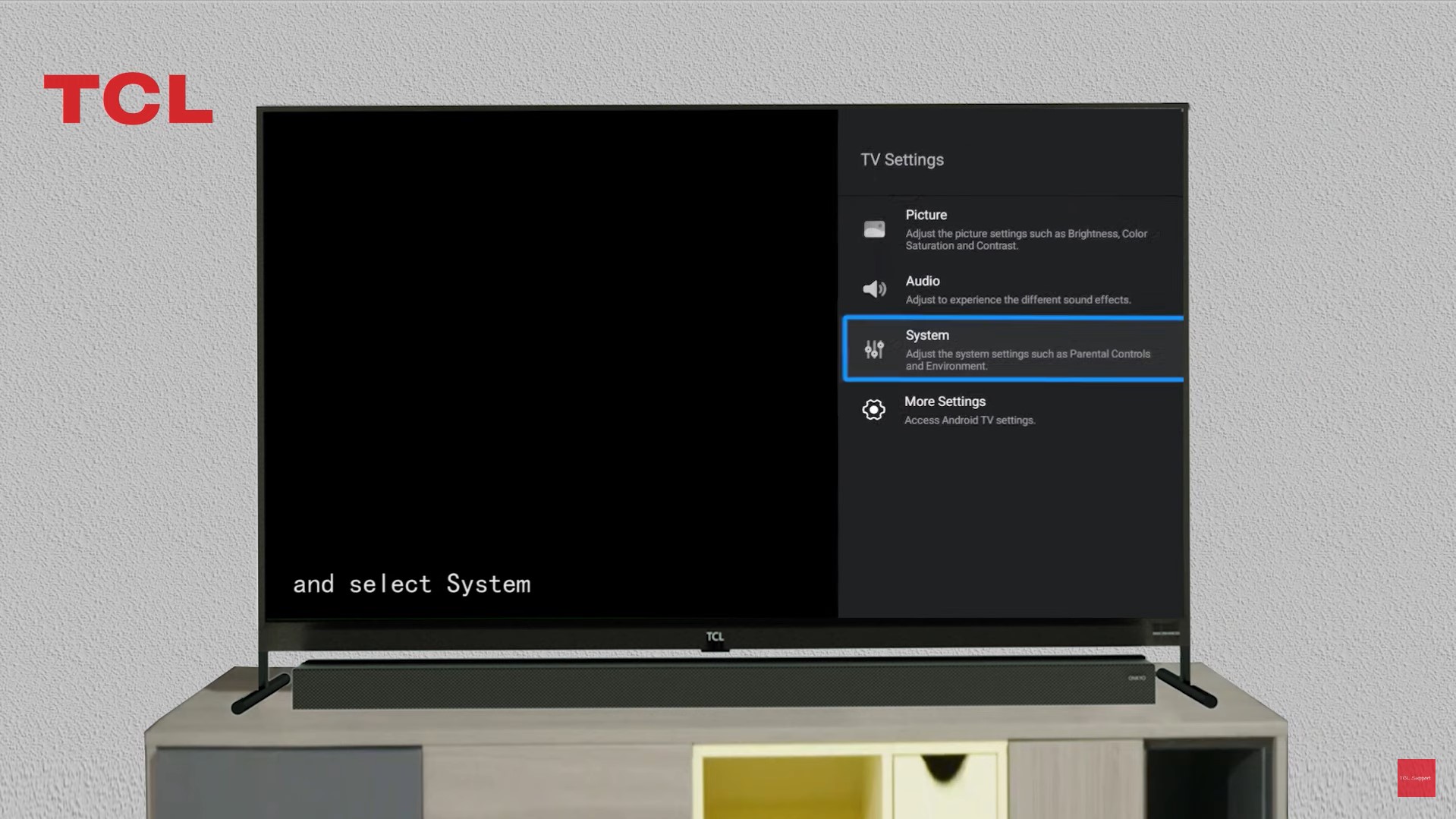
Bước 5: Vào mục Chế độ Cửa hàng tự động (Auto Shop Mode) và tắt nó đi. Như vậy là bạn đã thành công tắt chế độ cửa hàng trên tivi TCL chạy hệ điều hành Android TV.
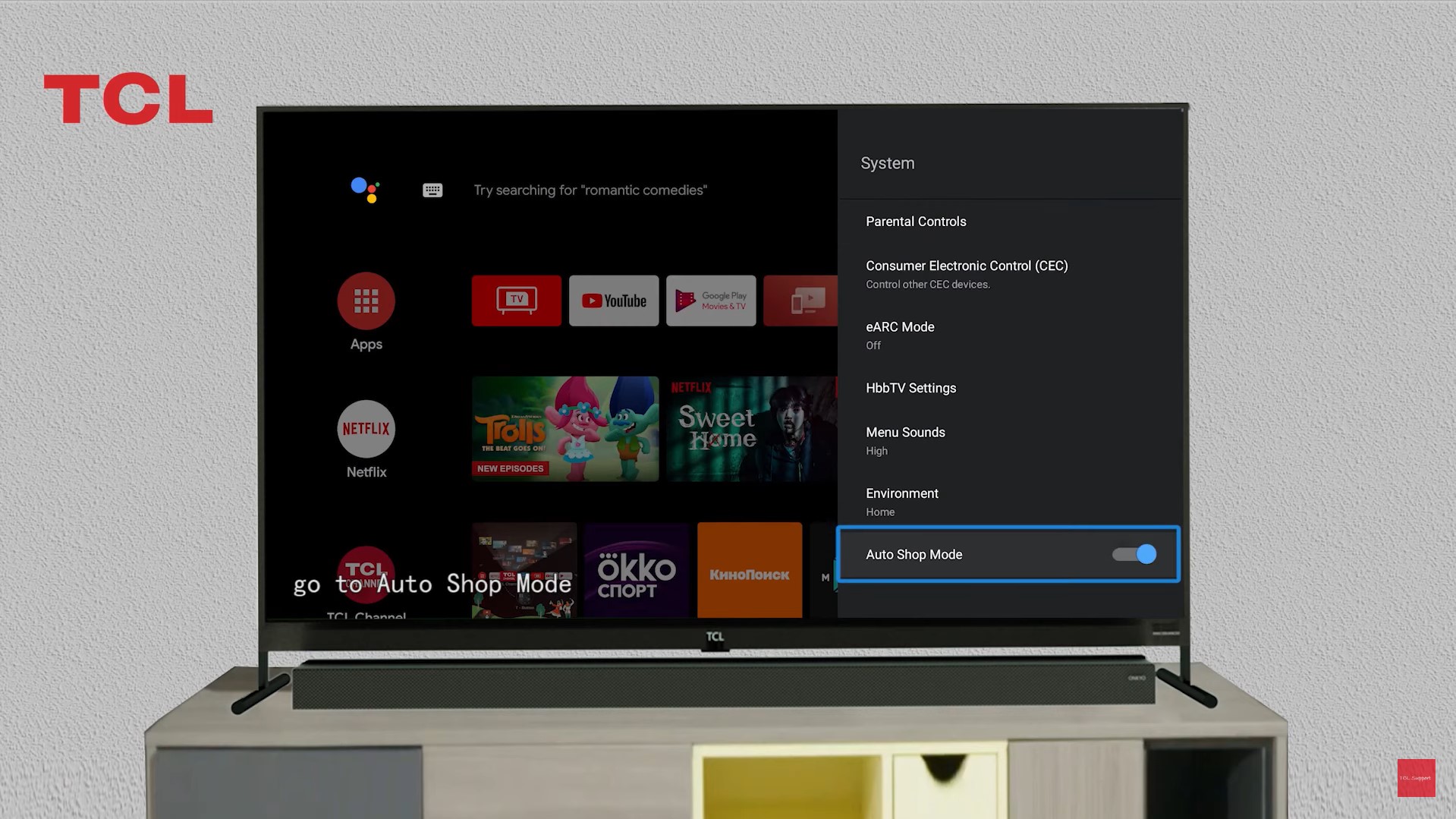
Video hướng dẫn bỏ chế độ demo trên tivi TCL Android
Xem thêm: Cách cập nhật phần mềm tivi TCL chi tiết nhất
Cách tắt chế độ Demo trên tivi Samsung
Cách tắt chế độ Demo trên tivi Samsung 2018 đến nay
Các tivi Samsung từ 2018 đến nay hầu hết đều có giao diện tương tự nhau nên cách tắt Demo các tivi Samsung model 2018 đến nay cũng tương tự như nhau.
Bước 1: Nhấn nút Home trên điều khiển từ xa.

Bước 2: Đi tới phần Cài đặt và sau đó chọn Tổng quát.
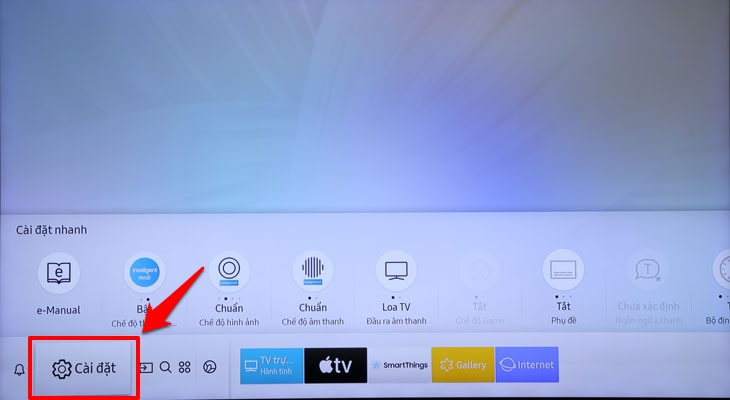
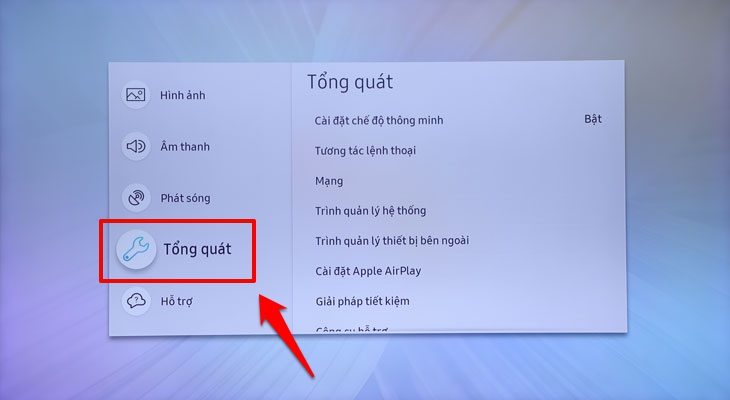
Bước 3: Trong mục Tổng quát, bạn chọn phần Trình quản lý hệ thống và sau đó chọn Chế độ sử dụng. Ở bước này bạn có thể được yêu cầu cung cấp mã PIN. Cài đặt mặc định là 0000.
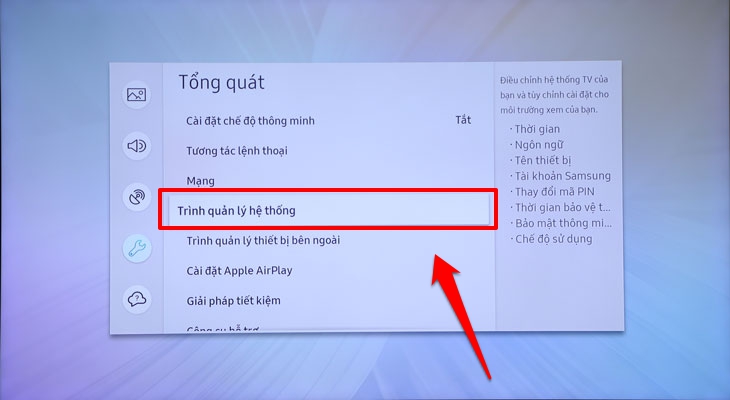
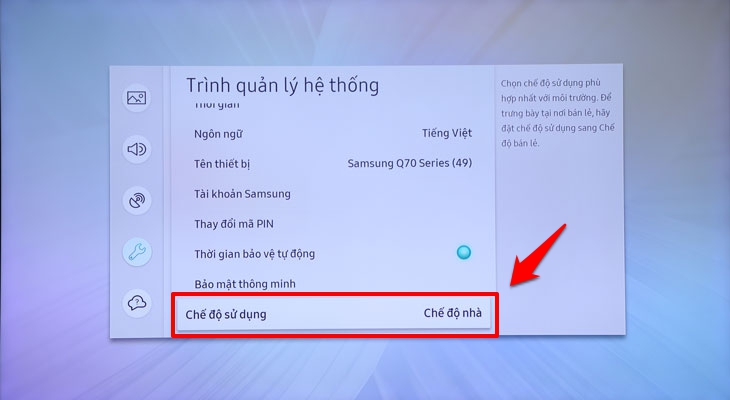
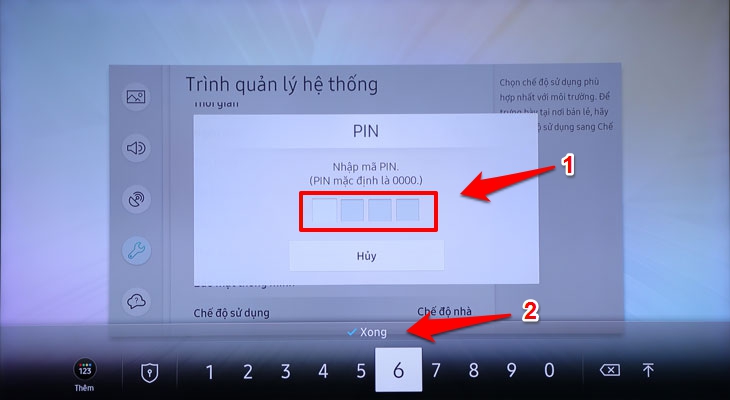
Bước 4: Sẽ có 2 chế độ là Chế độ nhà và Chế độ cửa hàng hiện lên, bạn hãy tick chọn vào phần Chế độ nhà nhé! Vậy là bạn đã tắt Demo tivi Samsung rồi.
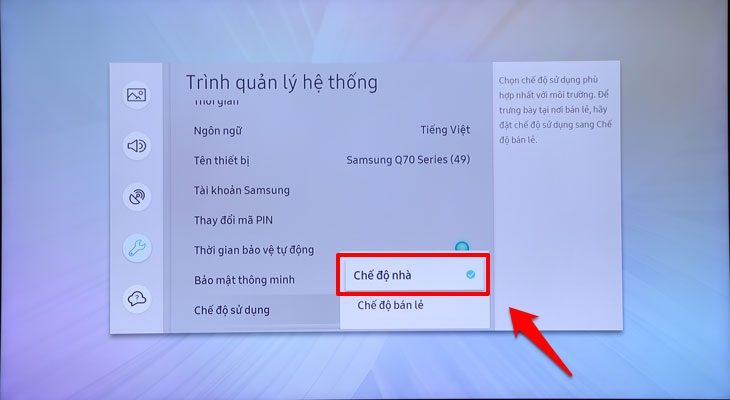
Lưu ý: Hướng dẫn này áp dụng cho các mẫu tivi sau:
Các model Smart tivi Samsung 2018: N4300, J5250D, N5510, N5500, J5250, NU7090, NU7100, NU7400, NU7800, NU7300, NU7500, NU8000, NU8500, Q6FN, Q7FN, Q8CN, Q9FN.
Các model Smart tivi Samsung 2019: Q900R, Q90R, Q80R, Q75R, Q65R, RU8000, RU7400, RU7300, RU7200, RU7100.
Các model Smart tivi Samsung 2020: Q950TS, Q800T, Q95T, Q80T, Q70T, Q60T, TU8500, TU8100, TU7000, R6000, T6000, T4500, T4300.
Xem thêm: Cách cài đặt giọng nói trên tivi Samsung đơn giản, tiện lợi nhất
Nếu tivi của bạn không thuộc các dòng trên thì có thể thử cách tiếp theo mà chúng tôi giới thiệu.
Cách tắt chế độ Demo trên tivi Samsung cho một số mẫu tivi khác
Bước 1: Nhấn nút Home trên điều khiển từ xa Samsung của bạn.
Bước 2: Đi tới Cài đặt và sau đó chọn Hỗ trợ.
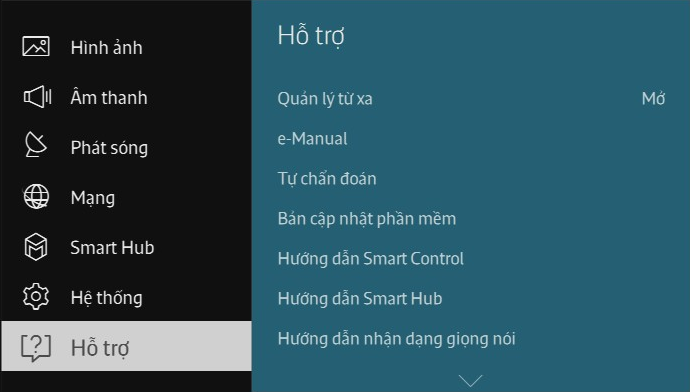
Bước 3: Cuộn xuống dưới và chọn Chế độ sử dụng.
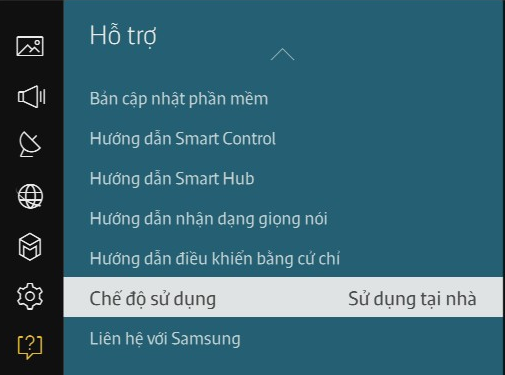
Bước 4: Chọn Chế độ nhà và nhấn Hoàn tất.
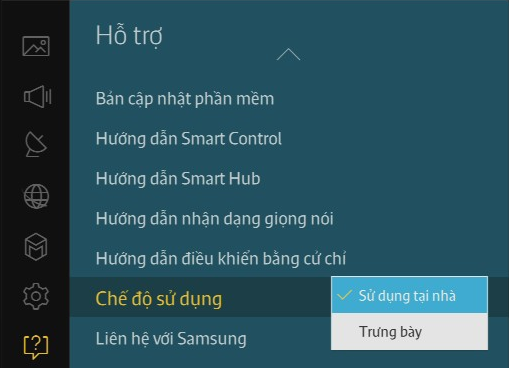
Nếu điều khiển tivi Samsung của bạn không có nút Home thì bạn có thể bấm nút Công cụ (Tools) trên điều khiển rồi cuộn xuống dưới cho đến khi thấy tùy chọn Tắt chế độ cửa hàng.
Xem thêm: Cách chỉnh độ sáng tivi Samsung đơn giản, chi tiết nhất
Một số cách khác để tắt chế độ Demo tivi Samsung
Tắt Demo tivi Samsung bằng nút bấm trên tivi
Trong trường hợp bạn đang không có remote nhưng vẫn muốn tắt chế độ Demo tivi Samsung, bạn có thể thao tác ngay trên các nút bấm ở mặt sau tivi theo hướng dẫn dưới đây:
Bước 1: Đảm bảo rằng TV của bạn đang BẬT, sau đó tìm các nút Âm lượng và Menu (thường ở góc dưới cùng bên phải tivi Samsung).
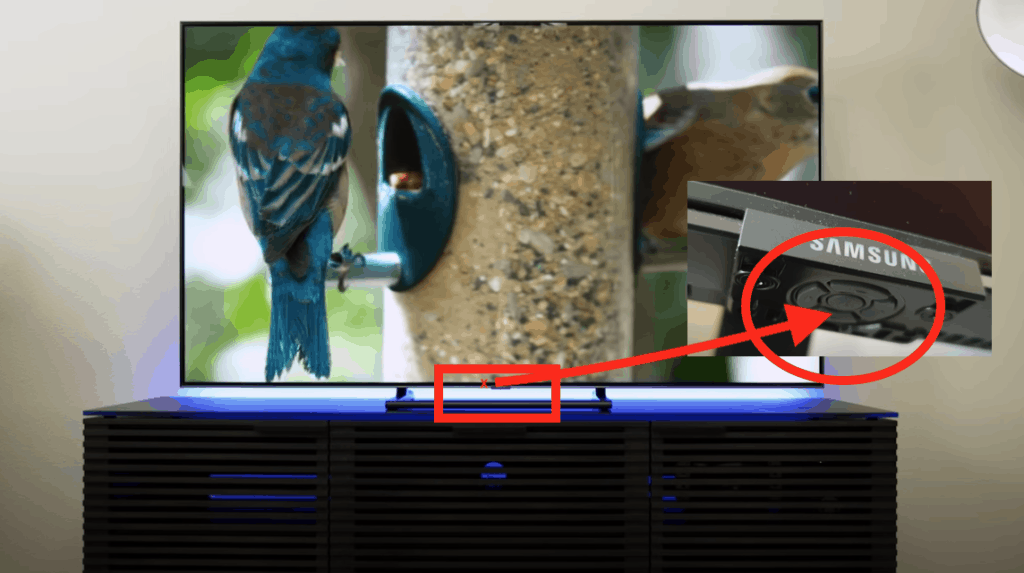
Bước 2: Bây giờ, hãy nhấn nút Âm lượng một lần.
Bước 3: Khi bạn thấy chỉ báo Âm lượng xuất hiện trên màn hình, hãy giữ nút Menu trong khoảng 15 giây. Nếu bạn đã làm đúng mọi thứ, màn hình sẽ hiển thị Tiêu chuẩn (Standard) và điều đó có nghĩa là bạn đã thoát khỏi chế độ Demo tivi Samsung.
Xem thêm: Cách hẹn giờ tắt, bật tivi Samsung chi tiết, đơn giản nhất
Tắt Demo tivi Samsung bằng cách khôi phục cài đặt gốc
Ngoài ra, nếu bạn mua các sản phẩm tivi trưng bày từ cửa hàng nhưng lại lo lắng tivi bị cài đặt các phần mềm gián điệp... thì bạn có thể tham khảo cách khôi phục cài đặt gốc trên tivi (reset tivi) để xóa toàn bộ ứng dụng đã cài đặt đồng thời có thể tắt chế độ trưng bày tivi Samsung. Cách thao tác như sau:
Bước 1: Mở phần Cài đặt của tivi sau đó chọn phần Hỗ trợ.
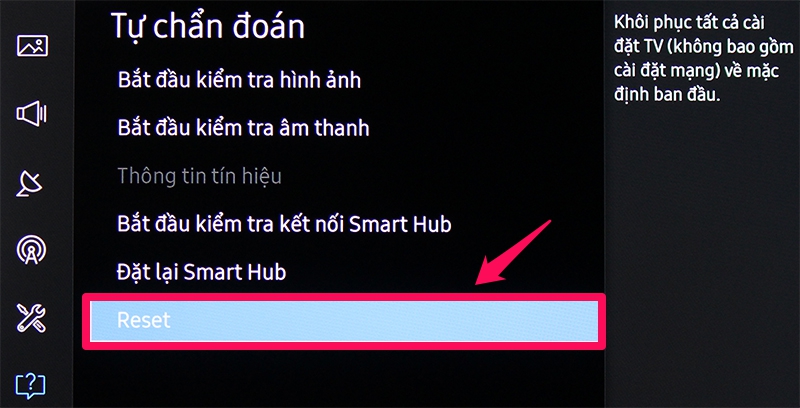
Bước 2: Ở phần Hỗ trợ, bạn chọn Tự chẩn đoán -> Đặt lại (Reset). Sau đó tivi sẽ hỏi bạn mã pin để xác nhận quá trình khôi phục cài đặt gốc, bạn nhập mã PIN 0000 (đây là mã mặc định cho tất cả các TV Samsung.)
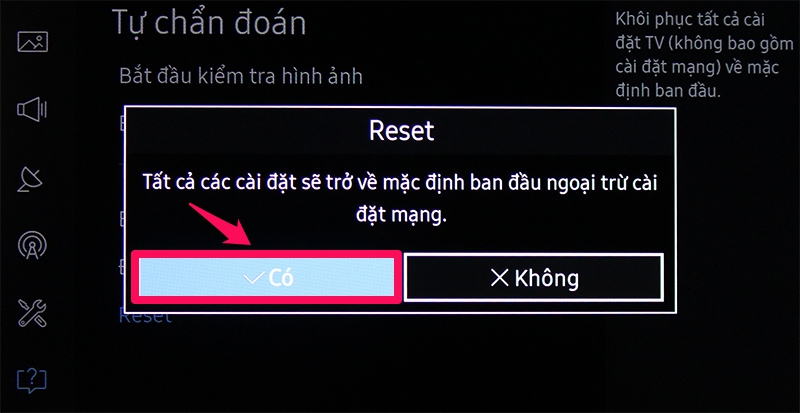
Bước 3: Nhấp vào OK và quá trình khôi phục cài đặt gốc sẽ bắt đầu tự động.
Xem chi tiết: Tổng hợp các cách reset tivi Samsung cho tất cả các đời
Cách tắt chế độ Demo tivi LG
Cách tắt chế độ Demo trên smart tivi LG trước 2021
Để tắt chế độ Demo trên các smart tivi LG sử dụng hệ điều hành WebOS, chúng ta thực hiện như sau:
Bước 1: Bạn ấn vào nút Hình răng cưa trên remote để về giao diện chính của tivi.

Bước 2: Chọn mục Tất cả cài đặt (All settings).

Bước 3: Tiếp theo, bạn chọn mục Cài đặt chung (General Settings).
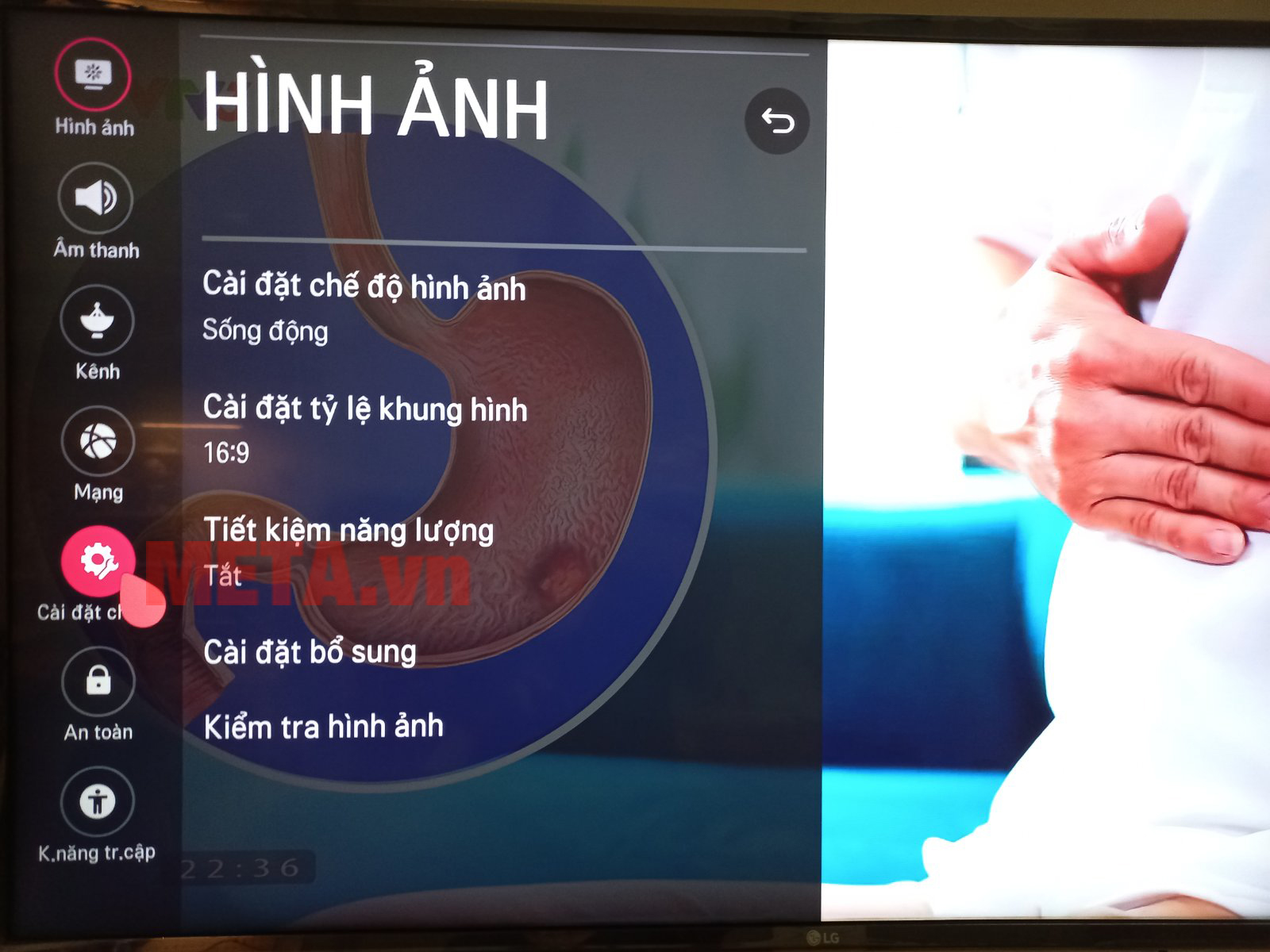
Bước 4: Chọn mục Chế độ tại nhà/cửa hàng (Home/Store mode).
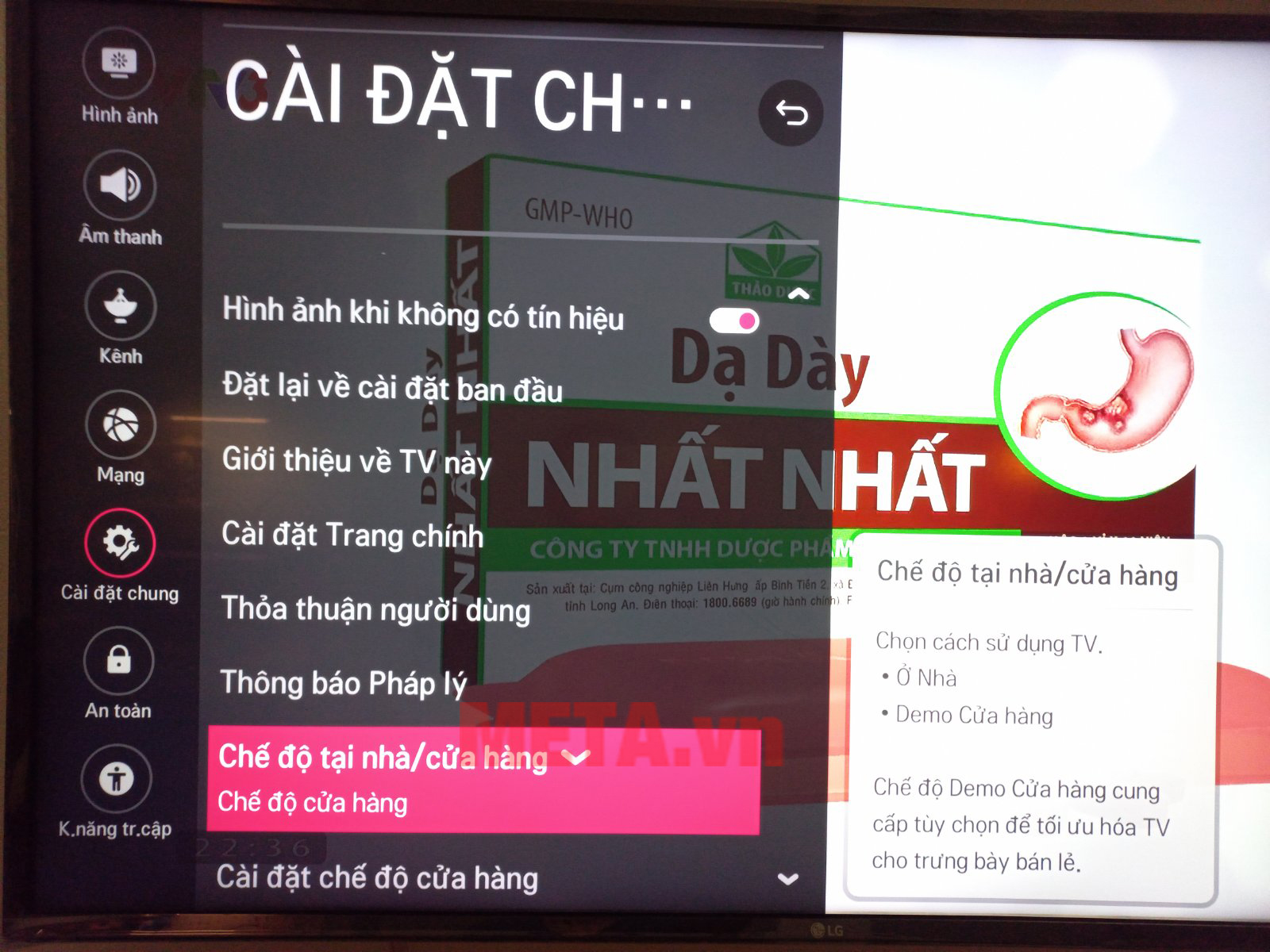
Bước 5: Bạn chọn mục Chế độ tại nhà (Home mode) là đã hoàn tất việc tắt chế độ Demo trên tivi.
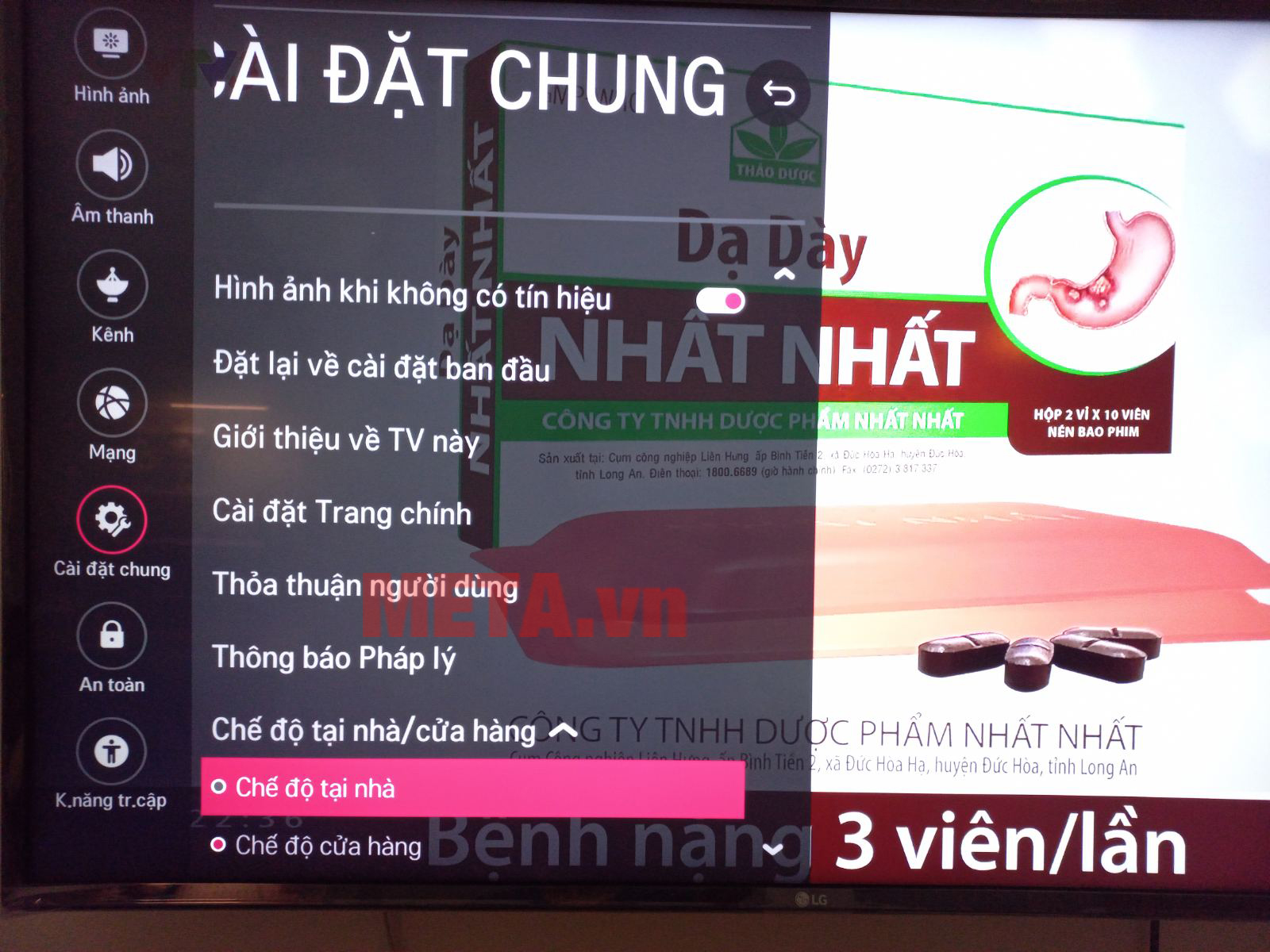
Xem thêm: Giải đáp: Chế độ hình ảnh APS tivi LG là gì?
Cách tắt chế độ Demo tivi LG dùng WebOS 6.0
Cách tắt chế độ Demo tivi LG dùng hệ điều hành WebOS 6.0 cũng gần tương tự như với smart tivi LG model 2021 trở về trước, chúng ta thao tác như sau:
Bước 1: Bạn ấn vào nút Hình răng cưa trên remote để về giao diện chính của tivi.
Bước 2: Chọn mục Tất cả cài đặt (All settings).
Bước 3: Tiếp theo, bạn chọn mục Cài đặt chung (General Settings).
Bước 4: Chọn mục Cài đặt bổ sung (Additional Settings).
Bước 5: Chọn mục Chế độ tại nhà/cửa hàng (Home/Store mode).
Bước 6: Bạn chọn mục Chế độ tại nhà (Home mode) là xong.
Xem thêm: Cách chỉnh độ sáng tivi LG chi tiết, nhanh chóng nhất
Cách tắt chế độ Demo trên tivi LG không dùng WebOS
Để tắt chế độ Demo trên một số smart tivi LG không sử dụng hệ điều hành WebOS (thường là tivi LG 2011 trở về trước), chúng ta thao tác như sau:
Bước 1: Ấn nút Home trên điều khiển từ xa để vào giao diện chính của tivi.
Bước 2: Trên giao diện Live của tivi, bạn chọn mục Setup.
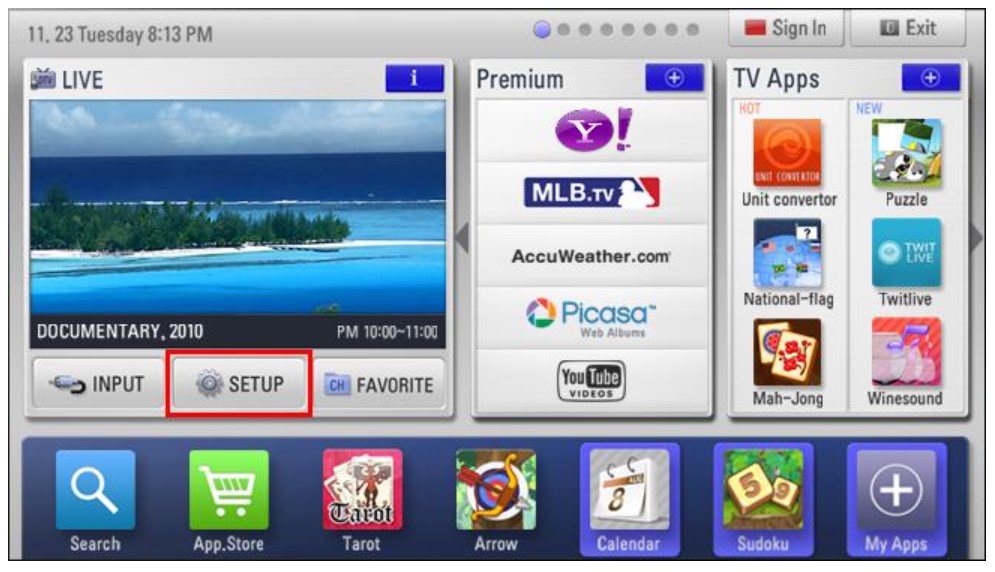
Bước 3: Trong bảng Options, bạn di chuyển đến mục Cài đặt chế độ (biểu tượng hình cái cờ lê).
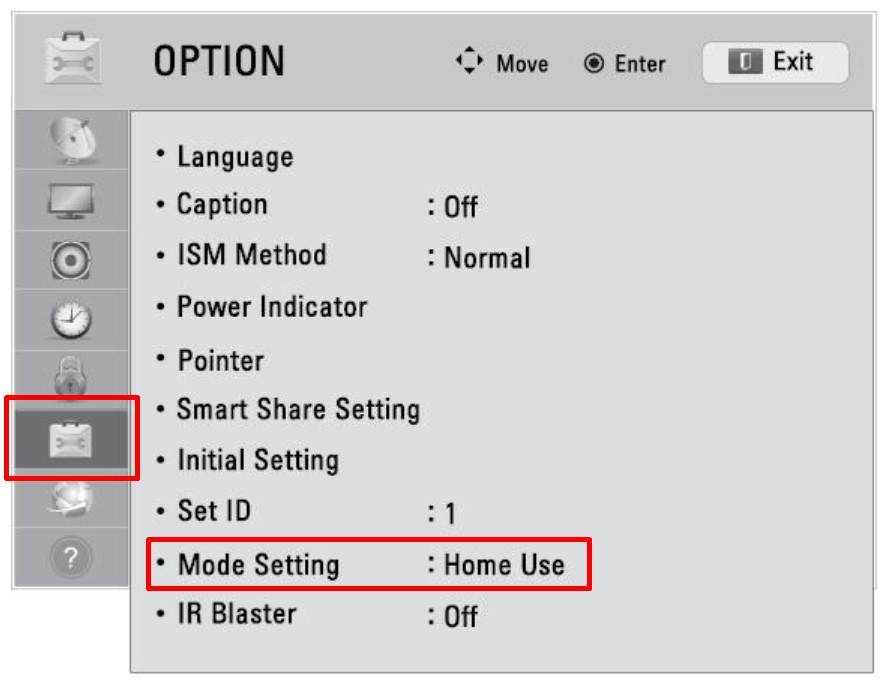
Bước 4: Trong phần thông tin, bạn di chuyển đến mục Mode Settings sau đó chọn Home Use là xong.
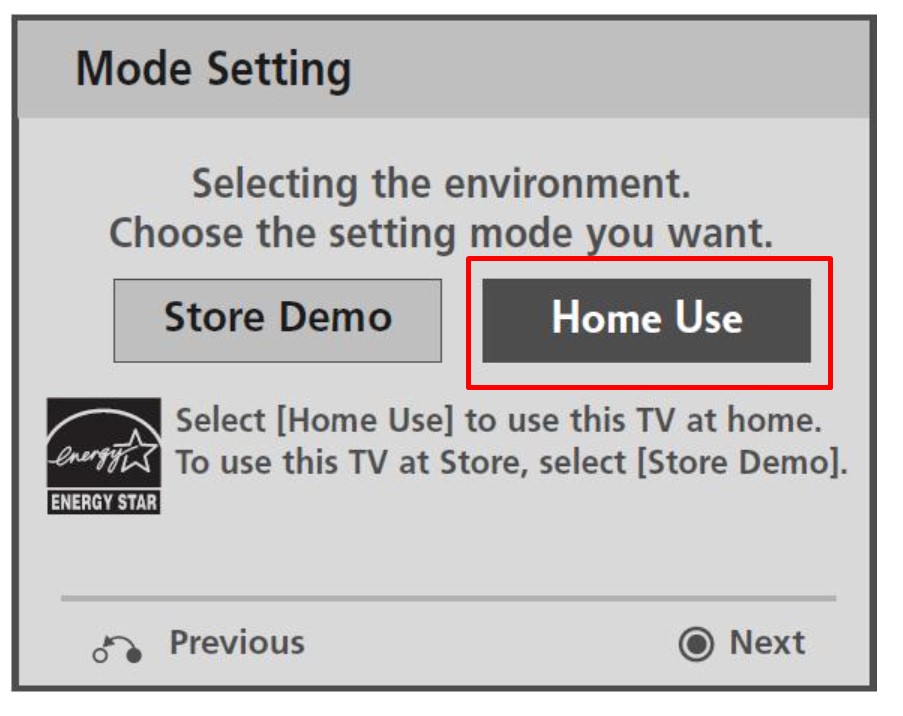
Tham khảo: Cách tải, cài đặt, kết nối và sử dụng FPT Play cho smart tivi LG
Trên đây là cách tắt chế độ demo trên tivi Sony mà chúng tôi muốn chia sẻ với bạn, hy vọng rằng bạn sẽ có những trải nghiệm đầy thoải mái với thiết bị này. Đừng quên thường xuyên truy cập META.vn để tham khảo thêm nhiều thông tin tư vấn tivi hữu ích, thú vị khác nhé! Hẹn gặp lại bạn trong các bài viết sau!
-
 Top 10 tivi 55 inch giá dưới 10 triệu tốt hiện nay
Top 10 tivi 55 inch giá dưới 10 triệu tốt hiện nay -
 Nên mua máy chiếu hay tivi? Loại nào tốt hơn cho bạn?
Nên mua máy chiếu hay tivi? Loại nào tốt hơn cho bạn? -
![[Đánh giá] Tivi Sharp có tốt không? Có nên mua không?](https://img.meta.com.vn/data/image/2024/04/22/tivi-sharp-co-tot-khong-700-size-191x115-znd.png) [Đánh giá] Tivi Sharp có tốt không? Có nên mua không?
[Đánh giá] Tivi Sharp có tốt không? Có nên mua không? -
 Tivi nào tốt hiện nay? 8 tiêu chí quan trọng để mua một chiếc tivi tốt
Tivi nào tốt hiện nay? 8 tiêu chí quan trọng để mua một chiếc tivi tốt -
 Kích thước tivi 50 inch của Samsung, LG và Sony
Kích thước tivi 50 inch của Samsung, LG và Sony -
 Tivi Casper của nước nào? Có tốt không? Ưu nhược điểm của tivi Casper bạn cần biết trước khi mua
Tivi Casper của nước nào? Có tốt không? Ưu nhược điểm của tivi Casper bạn cần biết trước khi mua